win10系统图标闪烁怎么回事
分类:win10教程 发布时间:2020-03-21 12:24:00
最近有网友反映自己的电脑刚装上win10系统不久后,桌面的图标和菜单栏那里不停地闪动,十分难受。通常这种情况是系统损坏造成的,下面小编为大家提供一种修复方法,有需要的朋友可以参考参考。

win10系统图标闪烁怎么回事
1、快捷键win+r打开运行窗口,输入“cmd”后回车打,开命令提示符。

2、在命令提示符窗口中,将【sfc /scannow】命令输入到窗口中,按下键盘上的回车键。如果显示“Windows 资源保护找到了损坏文件并成功修复了它们”,且系统桌面图标不再闪烁,说明已修复了升级到Windows10系统后桌面图标闪烁的问题。
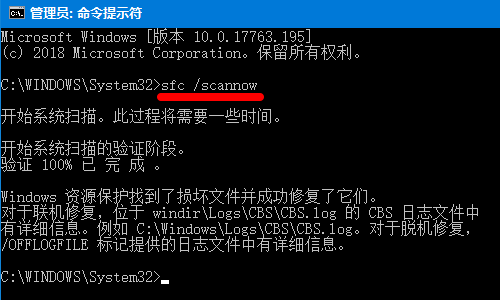
3、但如果显示的是“Windows资源保护找到了损坏文件,但Windows资源保护无法启动修复服务”我们需要再在管理员命令提示符窗口输入【Dism /Online /Cleanup-Image /CheckHealth】命令,回车,扫描映像文件,检查映像文件是否有损坏。如果显示的结果是:“映像文件损坏且不可修复”时,则必须重新安装系统。
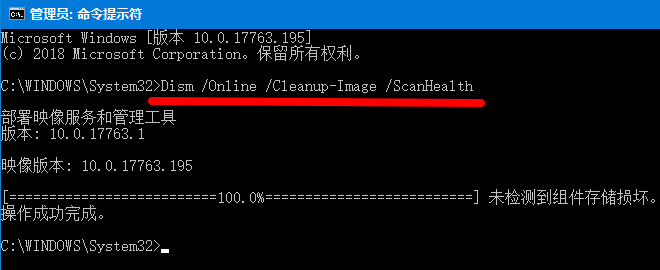
4、如果在上一步检查显示映像文件有问题,我们将【Dism /Online /Cleanup-Image /CheckHealth】命令复制到管理员命令提示符窗口中,回车,查看映像文件损坏的程度。
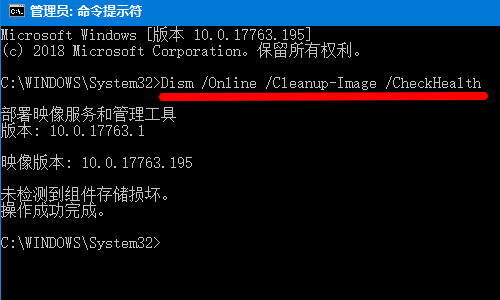
5、如果映像文件可以修复,在联网的环境下,我们输入【DISM /Online /Cleanup-image /RestoreHealth】命令来修复系统映像文件,操作完成后,会显示“还原操作已成功完成”。
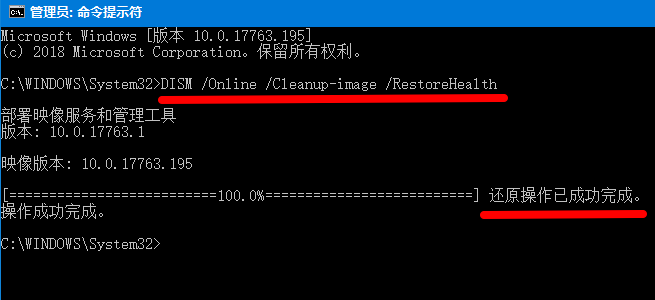
通过完成上述操作,系统桌面图标闪烁的问题应该就能解决了。






 立即下载
立即下载







 魔法猪一健重装系统win10
魔法猪一健重装系统win10
 装机吧重装系统win10
装机吧重装系统win10
 系统之家一键重装
系统之家一键重装
 小白重装win10
小白重装win10
 杜特门窗管家 v1.2.31 官方版 - 专业的门窗管理工具,提升您的家居安全
杜特门窗管家 v1.2.31 官方版 - 专业的门窗管理工具,提升您的家居安全 免费下载DreamPlan(房屋设计软件) v6.80,打造梦想家园
免费下载DreamPlan(房屋设计软件) v6.80,打造梦想家园 全新升级!门窗天使 v2021官方版,保护您的家居安全
全新升级!门窗天使 v2021官方版,保护您的家居安全 创想3D家居设计 v2.0.0全新升级版,打造您的梦想家居
创想3D家居设计 v2.0.0全新升级版,打造您的梦想家居 全新升级!三维家3D云设计软件v2.2.0,打造您的梦想家园!
全新升级!三维家3D云设计软件v2.2.0,打造您的梦想家园! 全新升级!Sweet Home 3D官方版v7.0.2,打造梦想家园的室内装潢设计软件
全新升级!Sweet Home 3D官方版v7.0.2,打造梦想家园的室内装潢设计软件 优化后的标题
优化后的标题 最新版躺平设
最新版躺平设 每平每屋设计
每平每屋设计 [pCon planne
[pCon planne Ehome室内设
Ehome室内设 家居设计软件
家居设计软件 微信公众号
微信公众号

 抖音号
抖音号

 联系我们
联系我们
 常见问题
常见问题



